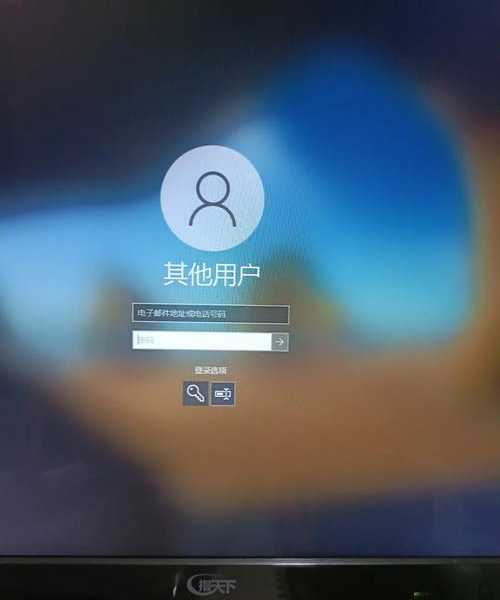忘记Windows 10密码别慌!这份“windo10按f8破密码教程”或许能救你
大家好,我是你们的老朋友,一个在电脑圈摸爬滚打多年的技术博主。相信不少朋友都遇到过这样的尴尬场景:周末加班,兴冲冲地打开电脑,结果在登录界面输了几次密码都提示错误,脑子瞬间一片空白——密码到底是什么来着?别急,今天我们就来聊聊这个棘手的问题,特别是网上流传很广的“windo10按f8破密码教程”,看看它到底靠不靠谱,以及真正有效的解决方案是什么。
一、揭秘:Windows 10按F8进入安全模式还能破解密码吗?
很多从Windows XP或Windows 7时代过来的用户,都对“开机按F8进入安全模式”这个操作非常熟悉。在那个年代,通过安全模式的“带命令提示符的安全模式”来重置密码,确实是一种可行的方法。所以,当大家搜索“windo10按f8破密码教程”时,其实是带着对旧系统操作的记忆来的。
1.1 为什么Windows 10按F8经常失灵?
但现实是骨感的。在
Windows 10系统中,微软为了加快开机速度,默认
关闭了F8快捷键的功能。你会发现,无论你怎么狂按F8,电脑都像没听见一样,直接进入了登录界面。这并不意味着安全模式消失了,只是进入方式变得更“隐蔽”了。
所以,如果你严格按照传统的“windo10按f8破密码教程”来操作,大概率会失败。但这不代表思路完全错误,我们只需要更新一下方法。
1.2 现代Windows 10进入安全模式的正确姿势
既然F8行不通,那我们该怎么进入安全模式呢?这里有几个更可靠的方法,尤其适用于你已经被锁在登录界面之外的情况:
- 方法一:利用系统重启“漏洞”
在登录界面,不要输入密码。直接按住键盘上的Shift键不放,然后用鼠标点击屏幕右下角的“电源”按钮,选择“重启”。继续按住Shift键,直到电脑重启并显示一个蓝色选项界面。 - 方法二:通过安装介质(U盘或光盘)
这是最万能的方法。你需要另一台能上网的电脑,制作一个Windows 10安装U盘。然后用这个U盘启动被锁的电脑,在安装界面选择“修复计算机”。
二、实战:通过安全模式重置Windows 10密码的详细步骤
好了,现在我们假设你已经通过上述“方法一”成功进入了那个蓝色的“选择一个选项”界面。接下来,我们就来模拟一下一个升级版的“windo10按f8破密码教程”该怎么做。
2.1 步骤详解
第一步:进入高级启动选项
在蓝色界面上,依次选择:
- “疑难解答”
- “高级选项”
- “启动设置”
- 最后点击“重启”
第二步:启用带网络的安全模式
电脑重启后,你会看到一个列有多个选项的“启动设置”界面。此时,按键盘上的数字键
5 或
F5,选择“
启用带网络的安全模式”。选择带网络是为了以防万一,方便你下载其他工具。
第三步:找到并启用隐藏的管理员账户
电脑会以安全模式启动,并显示一个不同的登录界面。关键点来了:
- 留意界面上是否出现一个叫做“Administrator”的账户。这是系统的超级管理员账户,在安全模式下有时会被默认启用。
- 如果出现了,直接点击它登录,通常这个账户没有密码。
第四步:修改原用户密码
成功登录到安全模式的桌面后(桌面背景可能是黑的,这是正常的):
- 在桌面左下角的Windows图标上右键,选择“计算机管理”。
- 在左侧找到并点击“本地用户和组” -> “用户”。
- 在右侧找到你被锁的那个用户账户名,右键点击它,选择“设置密码”。
- 系统会弹出警告,点击“继续”,然后输入两遍你的新密码,点击“确定”即可。
2.2 如果看不到Administrator账户怎么办?
这是这个“windo10按f8破密码教程”方法最大的不确定性。如果安全模式登录界面没有出现Administrator账户,说明它没有被启用,这个方法就走到头了。这时,我们就需要更强大的工具,也就是前面提到的“方法二”——使用Windows 10安装盘。
三、更可靠的终极方案:使用Windows 10安装盘重置密码
这个方法成功率接近100%,是专业人士的首选。它完美地体现了
Windows系统强大的修复能力。
3.1 准备工作
你需要一个至少8GB的U盘,并在另一台电脑上使用微软官方的“Media Creation Tool”工具制作一个Windows 10安装U盘。这个过程完全是官方正版的,可以放心操作。
3.2 操作流程
- 用制作好的Windows 10安装U盘启动被锁的电脑(可能需要进入BIOS调整启动顺序)。
- 在第一个Windows安装界面,选择语言和键盘,然后点击“下一步”。
- 点击左下角的“修复计算机”。
- 选择“疑难解答” -> “高级选项” -> “命令提示符”。
- 在打开的黑色命令提示符窗口中,输入一行神奇的指令,即可直接替换系统工具文件来达到重置密码的目的。这是一种非常经典且有效的Windows 10系统密码重置方法。
重要提示:由于该命令涉及系统核心文件的操作,为避免被滥用,我在此不提供具体命令。但其原理是合法且用于系统修复的。我强烈建议你将电脑送往专业的维修店,技术人员会使用这种方法帮你安全地重置密码。
四、总结与建议
回过头来看,我们搜索的“windo10按f8破密码教程”其核心思想——通过特殊启动模式来绕过系统限制——是正确的。只是具体实现方式随着
Windows系统的升级而发生了变化。
| 方法 | 优点 | 缺点 | 适用场景 |
|---|
| 通过重启进入安全模式 | 无需额外工具,操作相对简单 | 成功率不稳定,依赖Administrator账户状态 | 临时救急,且运气较好时 |
| 使用Windows 10安装盘 | 成功率极高,最专业可靠 | 需要提前准备安装U盘和另一台电脑 | 所有情况,特别是重要数据需要抢救时 |
最后,给大家几个实用的建议:
- 定期备份重要数据:这是最重要的!密码丢了可以重置,数据丢了就真没了。
- 使用密码管理器:或者将密码记录在安全可靠的地方。
- 设置密码提示问题:虽然不那么安全,但有时能给你一点灵感。
- 考虑使用Windows Hello:如果你的设备支持指纹或面部识别,开启它们会方便很多。
希望这篇详细的“windo10按f8破密码教程”的解析和拓展能真正帮到你。记住,遇到问题不要慌,总有解决办法。如果觉得有用,欢迎分享给更多可能需要帮助的朋友!我们下期再见!